對 iOS 用戶來說,使用 Apple Watch 測量心跳、檢測呼吸頻率是件再自然不過的事了;而現在 Google 似乎想讓 iOS 用戶更方便,即使是沒有 Apple Watch 的 iOS 用戶,可能透過健康追蹤平台 App「Google Fit」檢測心率。
那到底該如何在 iPhone 上使用 Google Fit 檢測呼吸頻率與心跳數呢?就讓我們一起來看看吧!
Google Fit 心率檢測教學
▉ 事前準備 & 使用條件
由於 Google Fit 的心率檢測並非所有 iPhone 型號皆支援,型號上是有所限制;使用前必須先確認自己的 iPhone 是否為 iPhone 7 以上的後續機型。
▉ 下載與設定教學
- 步驟一、開啟 Apple Store 下載 Google Fit。
- 步驟二、登入帳號,進行相關設定,可設定是否連接 Apple 健康或是每日目標等等,這些設定日後也能隨時更改。
- 步驟三、進入右下角「個人資料」,輸入個人身高、體重;輸入完畢後,返回主畫面可以看到「查看心跳速率」與「追蹤呼吸速率」兩項功能。(若沒有出現,可嘗試將 Google Fit 滑掉重新啟動)
▼ 可先設定每日目標以及是否連接 Apple 健康 App
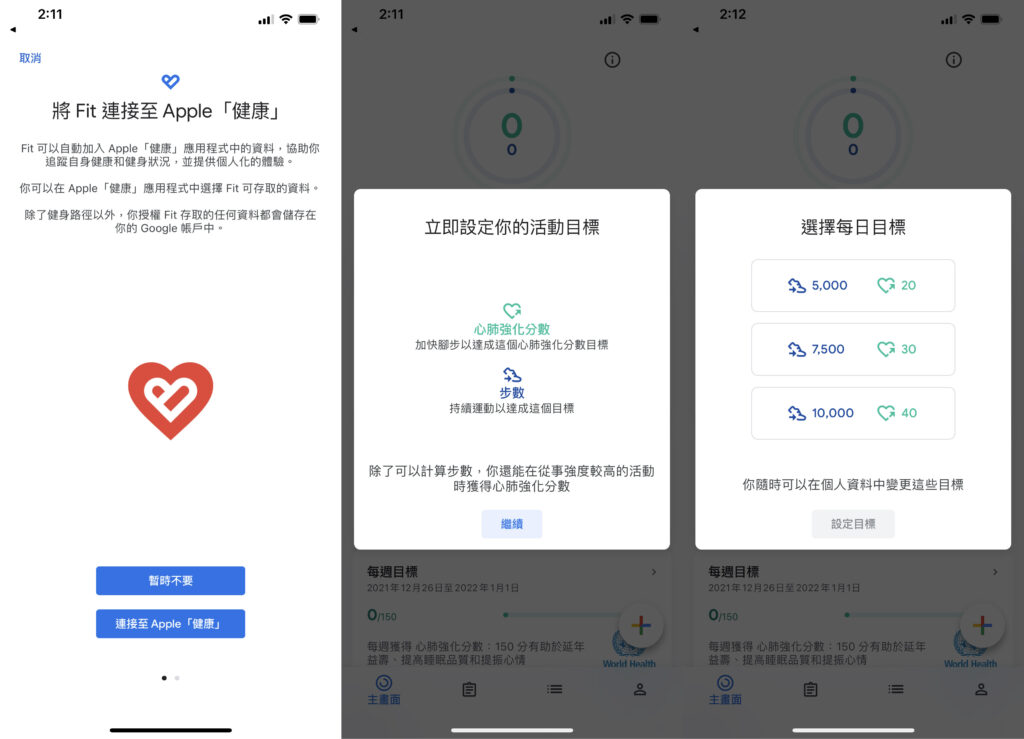
▼ 個人資料輸入後,返回主畫面
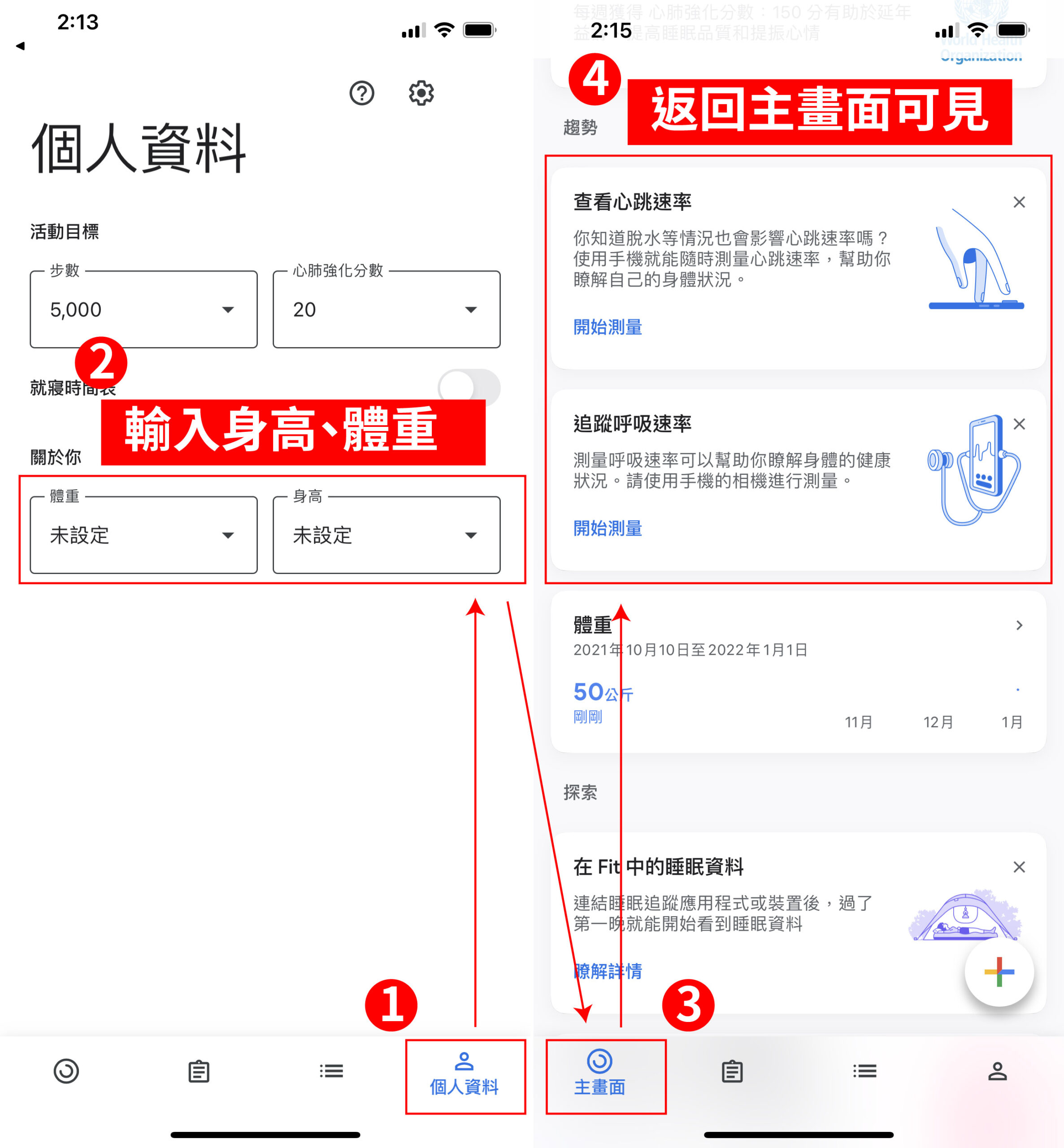
▉ Google Fit 查看心跳速率教學
- 步驟一、點擊主畫面中的「查看心跳速率」
- 步驟二、依照指示,將一根手指的指尖放在鏡頭上,注意手機要拿穩、周遭光線也必須充足,避免測量失敗。
- 步驟三、指尖需要完整覆蓋相機鏡頭
- 步驟四、耐心等待結果
- 步驟五、測試結果出爐
▼ 心跳速率步驟流程
▉ Google Fit 查看追蹤呼吸速率
- 步驟一、點擊主畫面中的「追蹤呼吸速率」
- 步驟二、依照指示,將身體至於畫面中,若剛運動完,請先休息一下後再檢測
- 步驟三、過程中務必坐下、取下帽子、口罩等遮蔽臉部的物品
- 步驟四、穩定手機,讓上半身進入相機鏡頭畫面,並耐心等待
- 步驟五、測試結果出爐
▼ 追蹤呼吸速率步驟流程
瓦特提醒
除了可檢測心跳、心率外,Google Fit 還可進行每日活動紀錄、每日攝取營養紀錄、睡眠追蹤、經期追蹤等等,相當於 Apple 健康 App,功能方面相當全面;但還是要注意,不論是心跳還是呼吸速率,測量結果都僅作為參考,切勿將其用於診斷、治療或預防等任何醫療狀況;若身體有所不適或對測量出的數據有所疑慮,請向專業醫師詢問。
下載連結 ▶▶ Google Fit















